AI对象怎么设置两个对象居中对齐?
摘要:AI中将两个对象居中对齐简单操作演示。1、首先打开AI软件,双击桌面图标或者右击-打开。2、打开软件进入下图所示界面。3、文件-新建文件,进...
AI中将两个对象居中对齐简单操作演示。
1、首先打开AI软件,双击桌面图标或者右击-打开。
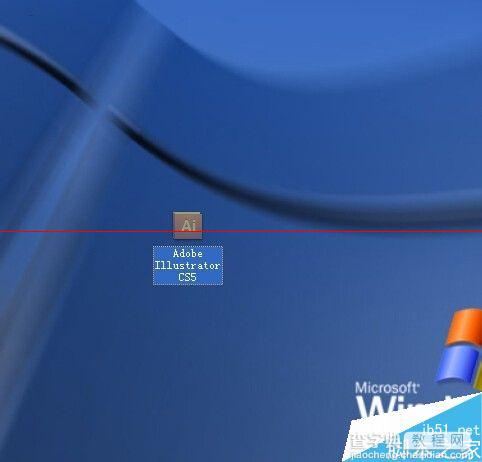
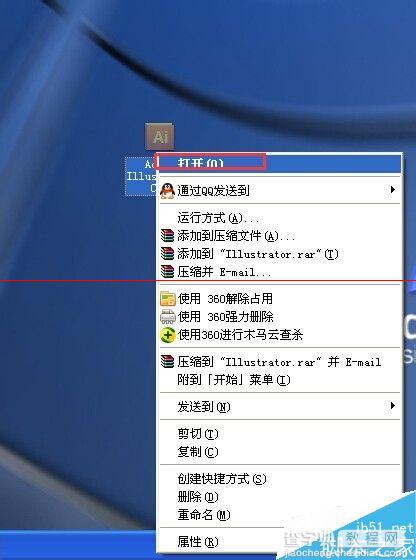
2、打开软件进入下图所示界面。
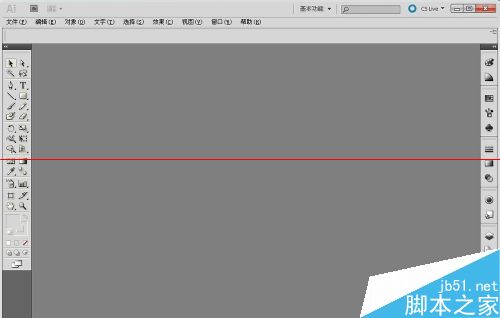
3、文件-新建文件,进入新建文件对话框,一般不需要设置数值,直接点击确定。
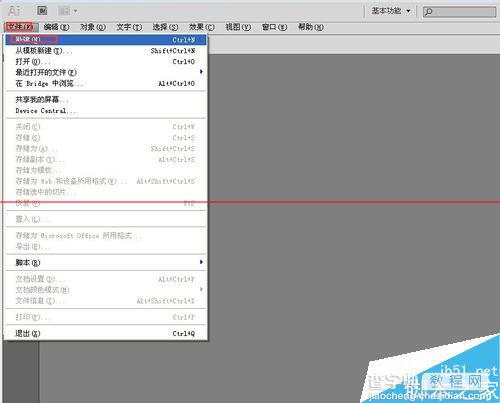
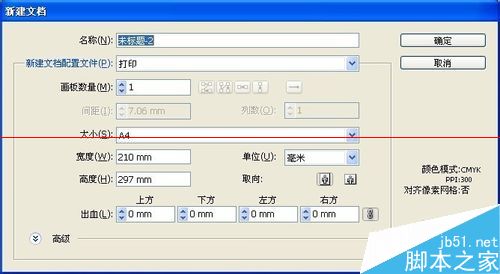
4、新建文件如下图。
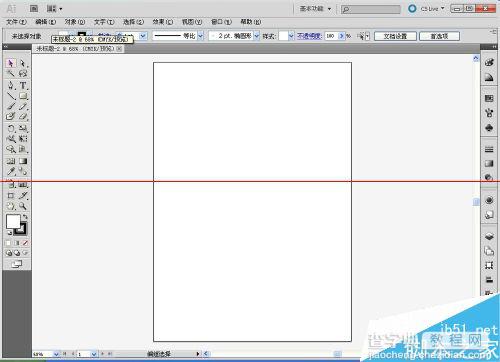
5、随意绘制两个图形如图所示,
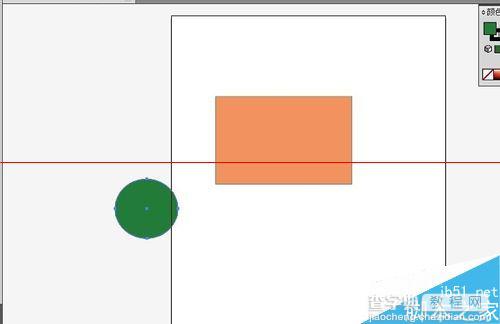
6、将两个对象同时选中如图,
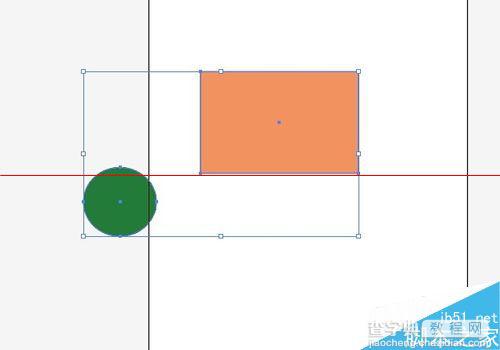
7、然后窗口-对齐。
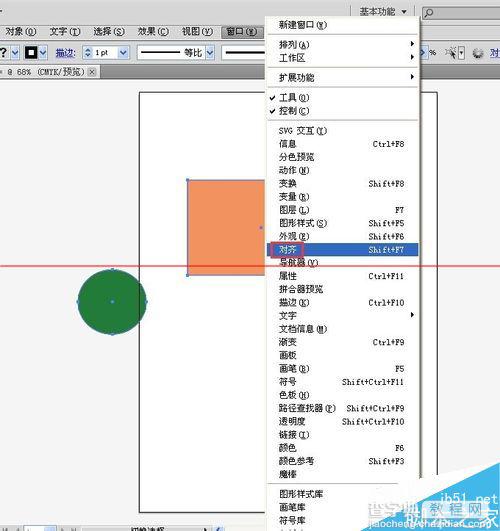
8、对齐窗口如图,点击两个按钮。

9、点击按钮以后居中对齐。
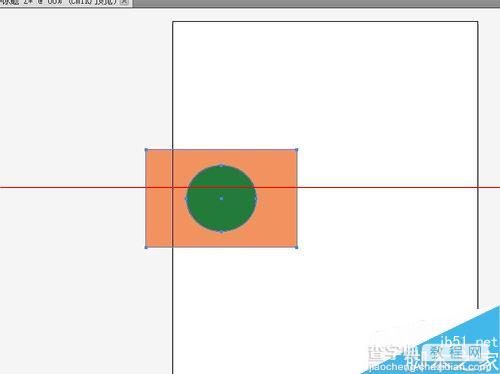
注意事项:要同时选中两个对象以后点击对齐按钮。
【AI对象怎么设置两个对象居中对齐?】相关文章:
上一篇:
AI结合PS快速打造现在的超简约海报
下一篇:
AI路径查找器制作一个图标
